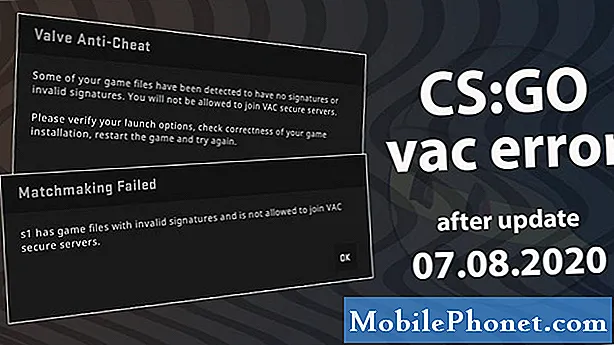Contenido
El problema del parpadeo de la pantalla es uno de los problemas más comunes que han encontrado miles, si no millones, de propietarios de dispositivos Galaxy, por lo que no es inevitable que si usted es propietario del nuevo Samsung Galaxy S9, también pueda encontrarlo. Ese es el propósito de esta publicación; queremos asegurarnos de que ya conoce la solución justo antes de que ocurra el problema.
Lo que pasa con el parpadeo de la pantalla es que puede deberse a una aplicación, un problema de firmware o puede ser un problema de hardware muy grave. Si ocurre sin una razón o causa aparente, es posible que aún tenga la oportunidad de solucionarlo por su cuenta. Sin embargo, si fue el resultado de una caída en una superficie dura o si el teléfono se sumergió en el agua el tiempo suficiente para ingresar al dispositivo, entonces es obvio que no hay mucho que pueda hacer al respecto, excepto traerlo de regreso a la tienda.
En esta guía de resolución de problemas, queremos descartar todas las posibilidades hasta que podamos determinar de qué se trata el problema. Entonces, si eres uno de los propietarios de este gran teléfono, te sugiero que continúes leyendo esta publicación, ya que puede ayudarte de una forma u otra.
Antes de continuar, si encontró esta publicación porque estaba tratando de encontrar una solución a su problema, intente visitar nuestra página de solución de problemas del Galaxy S9, ya que ya hemos abordado la mayoría de los problemas comúnmente reportados con el teléfono. Ya hemos proporcionado soluciones a algunos de los problemas informados por nuestros lectores, así que trate de encontrar problemas similares a los suyos y utilice las soluciones que sugerimos. Si no funcionan para usted y necesita más ayuda, complete nuestro cuestionario de problemas de Android y presione enviar.
Cómo arreglar la pantalla parpadeante en Galaxy S9
Hemos visto casos antes en los que las aplicaciones causaban problemas de parpadeo de la pantalla en algunos dispositivos. Eso también es posible con el Samsung Galaxy S9. Lo primero que tenemos que hacer es descartar tal posibilidad y luego pasaremos a descartar otras posibilidades. Habiendo dicho todo eso, esto es lo que sugiero que haga al respecto:
Forzar el reinicio de su Galaxy S9
Siempre comience la solución de problemas con un reinicio porque, si bien es un procedimiento muy simple, también es muy efectivo para tratar problemas que no son realmente tan graves o complicados. Una pantalla parpadeante puede ser una señal de uno de esos problemas. Sin embargo, en lugar de realizar la secuencia de reinicio normal, le sugiero que realice el reinicio forzado para simular la desconexión de la batería y actualizar la memoria de su teléfono.
- Mantenga presionado el botón para bajar el volumen y la tecla de encendido al mismo tiempo durante 10 segundos o más.
Tu Galaxy S9 se reiniciará como lo hace normalmente y si el problema del parpadeo se detiene, entonces el problema no era tan serio. Es posible que haya habido algunos fallos en el sistema o alguna aplicación puede haberlos causado. Pero si continúa, continúe con el siguiente procedimiento.
Reinicia tu teléfono en modo seguro
Reiniciar tu Galaxy S9 en modo seguro no solucionará el problema, pero te dirá de inmediato si es causado por una aplicación. Cuando está en este modo, todas las aplicaciones de terceros se desactivan temporalmente. Entonces, si uno de ellos está causando el problema, el parpadeo no debería ocurrir mientras el teléfono está en este modo.
- Apague el dispositivo.
- Mantenga pulsado el Poder más allá de la pantalla del nombre del modelo que aparece en la pantalla.
- Cuando SAMSUNG aparece en la pantalla, suelte el Poder llave.
- Inmediatamente después de soltar la tecla de Encendido, mantenga presionada la tecla Bajar volumen llave.
- Continúe sosteniendo el Bajar volumen hasta que el dispositivo termine de reiniciarse.
- Cuando Modo seguro aparece en la esquina inferior izquierda de la pantalla, suelte el Bajar volumen llave.
Una vez que el teléfono ingresa al modo seguro, continúe observándolo para saber si el parpadeo ocurre de vez en cuando o no, porque si el problema parece solucionado, significa que hay una aplicación que lo causa. Lo siguiente que debe hacer es buscar esa aplicación y luego desinstalarla:
- Desde la pantalla de inicio, deslice hacia arriba en un lugar vacío para abrir el Aplicaciones bandeja.
- Grifo Configuraciones > Aplicaciones.
- Toque la aplicación deseada en la lista predeterminada.
- Para mostrar las aplicaciones preinstaladas, toque Menú > Mostrar aplicaciones del sistema.
- Grifo DESINSTALAR > Okay.
Sin embargo, si el parpadeo continúa, debe continuar con el siguiente procedimiento.
Elimina todas las cachés del sistema para que se reemplacen
El sistema Android crea cachés para todos los servicios, funciones y aplicaciones, por lo que debería haber un caché para el servicio que maneja el funcionamiento de la pantalla y la pantalla táctil. Sin embargo, no tiene acceso a esas aplicaciones, pero puede eliminarlas todas a la vez. Una vez eliminados, el sistema los volverá a crear durante la primera secuencia de arranque después de limpiar la partición de caché y todo se hace automáticamente para que no tenga que preocuparse demasiado por eso. Entonces, para eliminar esos archivos, siga estos pasos:
- Apague el dispositivo.
- Mantenga pulsado el Sube el volumen clave y la Bixby , luego presione y mantenga presionada la tecla Poder llave.
- Cuando aparezca el logotipo de Android, suelte las tres teclas.
- Aparecerá un mensaje "Instalando actualización del sistema" durante 30 a 60 segundos antes de que aparezcan las opciones del menú de recuperación del sistema Android.
- presione el Bajar volumen tecla varias veces para resaltar borrar partición de caché.
- prensa Poder tecla para seleccionar.
- presione el Bajar volumen tecla para resaltar si, ellos y presione el Poder tecla para seleccionar.
- Cuando la partición de borrado de caché esté completa, Reiniciar sistema ahora está resaltado.
- presione el Poder para reiniciar el dispositivo.
Después de esto, intente ver si el parpadeo continúa porque, de ser así, hay una cosa más que debe hacer antes de llevar el teléfono a la tienda para una revisión.
Realizar el reinicio maestro
Un reinicio descartará la posibilidad de que el problema de parpadeo de la pantalla de su teléfono se deba a un problema de firmware, por eso es necesario hacer esto. Aparte de eso, toda su información personal será eliminada para proteger su privacidad. Pero tenga en cuenta que todos sus archivos y datos también se eliminarán, especialmente los que están almacenados en el almacenamiento interno de su teléfono, así que haga una copia de seguridad de los archivos que no desea perder. Después de la copia de seguridad, elimine su cuenta de Google de su teléfono para que no se bloquee después del restablecimiento. Una vez que todo esté configurado y listo, siga estos pasos para restablecer su teléfono:
- Apague el dispositivo.
- Mantenga pulsado el Sube el volumen clave y la Bixby , luego presione y mantenga presionada la tecla Poder llave.
- Cuando aparezca el logotipo verde de Android, suelte todas las teclas ("Instalando actualización del sistema" se mostrará durante unos 30 a 60 segundos antes de mostrar las opciones del menú de recuperación del sistema Android).
- presione el Bajar volumen varias veces para resaltar "borrar datos / restablecimiento de fábrica".
- prensa Poder para seleccionar.
- presione el Bajar volumen hasta que se resalte "Sí - eliminar todos los datos del usuario".
- prensa Poder para seleccionar e iniciar el reinicio maestro.
- Cuando se completa el reinicio maestro, se resalta "Reiniciar el sistema ahora".
- presione el Tecla de encendido para reiniciar el dispositivo.
Si el problema continúa después de esto, regrese su teléfono a la tienda y haga que lo revisen.
Espero que esta guía de solución de problemas pueda ayudarlo de una forma u otra. Si tiene otras inquietudes que desea compartir con nosotros, no dude en contactarnos o dejar un comentario a continuación.
Conéctate con nosotros
Siempre estamos abiertos a sus problemas, preguntas y sugerencias, así que no dude en contactarnos llenando este formulario. Este es un servicio gratuito que ofrecemos y no le cobraremos un centavo por ello. Pero tenga en cuenta que recibimos cientos de correos electrónicos todos los días y es imposible para nosotros responder a todos y cada uno de ellos. Pero tenga la seguridad de que leemos todos los mensajes que recibimos. Para aquellos a quienes hemos ayudado, corran la voz compartiendo nuestras publicaciones con sus amigos o simplemente haciendo clic en Me gusta en nuestra página de Facebook y Google+ o síganos en Twitter.
Publicaciones que también te pueden interesar:
- Cómo restablecer los valores de fábrica o restablecer de forma maestra su Samsung Galaxy S9 (pasos sencillos)
- ¿Cómo borrar la partición de caché en Samsung Galaxy S9 y cuáles son sus beneficios?
- ¿Qué hacer si su computadora no reconoce su Samsung Galaxy S9? [Guía para resolver problemas]
- Cómo reparar su nuevo Samsung Galaxy S9 que no enciende (pasos sencillos)
- Cómo reiniciar su Samsung Galaxy S9 en modo seguro y desinstalar aplicaciones problemáticas (pasos sencillos)
- Cómo reparar el Samsung Galaxy S9 con el problema de la pantalla negra de la muerte (pasos sencillos)